أحمد فياض
المدير العام


عدد المساهمات : 190
تاريخ الميلاد : 01/10/1986
تاريخ التسجيل : 27/05/2010
العمر : 38
نقاط : 541
 |  موضوع: للجميع ... @ حل مشكلة الباسوورد100% @ ...!! موضوع: للجميع ... @ حل مشكلة الباسوورد100% @ ...!!  05.06.10 0:54 05.06.10 0:54 | |
| جميع الحلول لكسر حماية الأجهزة الشخصية سواء كانت desktop أو Laptop
والسبب يعود ليس للاختراق ولكن لإيجاد حلول للذين ينسون كلمة السر .
والعلم سلاح ذو حدين
الحلول بالترتيب التالي :
الحلول للأجهزة الشخصية Desktop
حلول كسر Password Bios في الأجهزة المكتبية Desktop
الحل الأول : اسخدام الجمبر أو نزع بطارية الماذربورد بطارية CMOS :
إن عملية تصفير البايوس Bios أو مسح الإعدادات المعدله عليه لن تضر بالجهاز أبداً ولن تمسح أي معلومات على الهارد .
الفكره هي أن الماذر بورد به قطعه اسمها (Bios / Cmos ) وموجود بداخلها
معلومات مخزنة فيها الإعدادات الافتراضية للشركة المصنه للبايوس .
وأنت كمستخدم للجهاز أو كمهندس أو فني تريد أن تقوم بالتعديل على بعض
الإعدادات المتاحة على البايوس مثل ( وضع كلمة سر عند دخول الجهاز أو على
البايوس، تغيير التاريخ والوقت ، أولوية الإقلاع من الهارد أو الفلوبي أو
السيدي ، إلغاء إستخدام منافذ معينه مثل منفذ الـ USB - LAN - منفذ
الطابعة .. الخ من التعديلات ) هذه التعديلات بعد تغييرها يتم حفظها في
قطعة Cmos ويبقى الـ Cmos محتفظ بها حتى لو تم نزع كيبل الكهرباء ولكن تحذف هذه الإعدادات الإضافية في 3 حالات وهي:-
1- نزع بطارية CMOS من الماذر بورد لمدة 15- 30 دقيقة .
2- إنتهاء عمر البطارية ، فالبطارية لها عمر افتراضي قد يصل لعدة سنوات
ولكن بعد ذلك تنتهي وتستبدل ورقمها ( CR2032 ) ستجدها في محلات الساعات في
الغالب .
3- استخدام جمبر CMOS لمسح التعديلات ويكون على وضعيه معينه وبعد تبديل وضعية الجمبر إلى وضعية المسح يقوم بتصفير الإعدادات.
وسنتفيد من هذه المعلومات إذا أردنا مسح إعدادات البايوس ومنها مسح كلمة السر الخاصة بالبايوس وسنشرح الخطوتين ( نزع البطارية + تبديل وضعية الجمبر )
ملاحظه هامة :-
عندما نريد فصل البطارية وإزالتها من الماذر بورد أو أردنا التعامل مع الماذربورد بشكل عام يجب عليك اتباع الآتي :-
1- فصل كيبل الكهرباء عن جهاز الكمبيوتر ونعني بذلك ( أي نزع طرف كيب الكهرباء من خلف الجهاز نهائياً ).
2- أفصل كيبل الشاشة الموصول بجهاز الكمبيوتر ( لأنه يقوم بتوصيل بعض الشحنات عبر كيبل الشاشة للماذربورد ) .
3- أفصل أي كيبل قد يكون موصول بجهاز به كهرباء مثل ( الطابعة - الاسكنر ... الخ).
4- قبل الفك ألمس أي جسم معدني خارجي (( غير جهاز الكمبيوتر )) لتفريغ
الشحنة الساكنه من جسمك لأنها قد تتسبب في إتلاف بعض قطع الجهاز .
5- ومن الأفضل ويحبذ بشدة إن رغبت في لبس قفاز مطاطي للحيطه من نقل أي شحنات للقطع.
-------------------------------------
الطريقة الأولى : نزع البطارية : -
وأنظر للماذر بورد ستجد البطارية ( Cmos Battery )
هذه هي بطارية الماذربورد وتسمى بطارية السيموس ( Cmos Battery )
أنظر جيداً في البطاريه ستجد رقمها الذي أشرنا إليه ( CR2032 ) 
الآن أنزع البطارية من الماذربورد واتركها خارجه الجهاز
لمدة 30 دقيقة كحد أقصى والجهاز مفصول من جميع كيبلات الكهرباء كما أسلفنا
.
بعدها قم بإرجاع البطارية وإغلاق غطاء ( الكيس ) وشغل الكمبيوتر سيظهر لك
رسالة تخيرك بأن تدخل للبايوس إذا أردت التعديل عليه بالضغط على F2 أو F1
للمتابعة لكي يكمل الجهاز عملية الإقلاع والدخول لنظام التشغيل وتختلف من
بايوس لآخر الرسالة قد يطلب منك الضغط على F10 وغيرها .
الطريقة الثانية: تبديل وضع الجمبر : -
الجمبر ( jumper ) :-
هو عبارة عن توصيلة معدنية محاط بها من الأعلى عازل بلاستيكي تستخدم
للتوصيل بين مسمارين من مسامير اللوحات الإلكترونية لتغيير قيمة معينة . (
هذا تعريفي أنا ولم أجلبه من أي كتاب ) فأرجو المعذره إن كان به نقص .
وتستخدم في الماذربورد - والهاردسك - و المحرك الأقراص الليزرية والفلوبي ... الخ من القطع.
وهذه بعض صوره
الجمبر موضح في هذه الصوره باللون الأصفر وله طرف طويل من الأعلى ليسهل نزعه
والجمبر هنا هو القطع التي باللون الأخضر وبجانبه المسمارين الذي سيوصل
بينهم (( المسمارين منزوعين من اللوحة الإلكترونية وتم وضعهم في الصوره
للتوضيح أكثر ))
بعد أن عرفنا شكل الجمبر نأتي الآن لكي نعرف طريقة تغير قيمته وكيف نعرف أن هذا الجمبر هو الجمبر الخاص بمسح CMOS .
طريقة معرفة الجمبر الخاص بمسح CMOS :
1- ممكن أن تتعرف عليه بواسطة الكتلوج المرفق مع الماذربورد وستجد مكتوب
عليه (( Clear CMOS jumper )) وسيعطيك رقمه وموضعة على الماذربورد .
2- ممكن أن تبحث بجانب الجنامبر الموجودة على الماذربورد وستجد مكتوب
بجانبه (( Clear CMOS )) أو (( C CMOS)) وهي إختصار وغيرها من الاختصارات
التي تدل على أن هذا الجمبر خاص بالـ CMOS .
طريقة تبديل القيمة :-
ستجد بجانب الجمبر الخريطة التي توضح استخدام الجمبر.
وسأضع مثال للخرائط مثال
قد توجد 3 مسامير لتبديل القيمة وسيتم ترقيم المسامير على النحو التالي : 1 - 2 - 3
عندما نوصل المسمارين ( Normal 1 - 2 ) نحصل على الوضع الافتراضي العادي.
عندما نوصل المسمارين ( Clear 2 -3 ) نحصل على القيمة التي ستمسح تعديلات الـ CMOS.
وهذه الصورة التي ستوضح المثال
وهذه أخرى

وتبين لنا مما سبق ان توصيل المسمارين ( 2 - 3 ) سيقوم
بمسح المعلومات المضافة من قبل المستخدم وإرجاع البيانات إلى الإعدادت
الإفتراضية للمصنع ومنها ( إرجاع التاريخ والوقت إلى وقت صنع البايوس ،
مسح كلمات المرور الخاصة بالبايوس ، أولوية الإقلاع للجهاز ... الخ )
هكذا قد انتهينا من الحل الأول : اسخدام الجمبر أو نزع بطارية الماذربورد بطارية CMOS :-
الحل الثاني : وضع كلمات السر الافتراضية Master Passwords للــ Bios:-
إن هذا الحل يحتاج لعدة أمور يجب أن تعرفها قبل أن تبدأ وهي كالتالي :-
1- اسم الشركة المصنعة للبايوس .
2- اسم الشركة المصنعة للجهاز وهذا إذا كان الجهاز أصلي وليس تجميع.
ومعرفة اسم الشركة يساعدك كثيراً لحصر الكلمات المتوقعة أن تكون هي الكلمات الافتراضية.
فمثلاً وهذا المثال من الواقع .
سألني أحد الأصدقاء عن حل لجهاز محمول ( Laptop ) عند نسيان كلمة السر
الخاصة بالبايوس فقلت له توجد كلمات سر افتراضية يتم الحصول عليها من
الانترنت ولكل شركة مصنعة للبايوس لها كلمات خاصة من الممكن أن تساعدك على
الدخول و تغيير كلمة المرور فأعطيته قائمة بهذه الأسماء لكل الشركات
المصنعه للبايوس .
فحاول ووضع جميع الكلمات ولم يفلح ، بعد ذلك أحضر لي الجهاز وقال لي حاول
وكان الجهاز من تصنيع شركة Acer فحاولة بوضع نفس الأسماء ولم أفلح ووضعت
اسم الشركة المصنعه للبايوس ولم أفلح و في الأخير هداني ربي لأجرب كلمت (
acer ) اسم الشركة المصنه لجهاز الاب توب ، وبالفعل استطعت الدخول للجهاز
بعد عناء جعلني أفكر في أمور أخرى من فك للجهاز وغيرها من الحلول.
فلذلك يجب أن تساعد نفسك بنفسك وتحاول أن تخمن وتقرأ في الانترنت عن
الحلول الجديده وسأضع لكم قائمة بالكلمات الافتراضية مع الشركات المصنعه
للبايوس:-
[size=21]Award BIOS backdoor passwords:
ALFAROME BIOSTAR KDD ZAAADA
ALLy CONCAT Lkwpeter ZBAAACA
aLLy CONDO LKWPETER ZJAAADC
aLLY Condo PINT 01322222
ALLY d8on pint 589589
aPAf djonet SER 589721
_award HLT SKY_FOX 595595
AWARD_SW J64 SYXZ 598598
AWARD?SW J256 syxz
AWARD SW J262 shift + syxz
AWARD PW j332 TTPTHA
AWKWARD j322
awkward
AMI BIOS Backdoor Passwords:AMI BIOS
PASSWORD HEWITT RAND
AMI?SW AMI_SW LKWPETER CONDO
Phoenix BIOS Backdoor Passwords:
phoenix PHOENIX CMOS BIOS
Misc. Common PasswordsALFAROME
BIOSTAR biostar biosstar
CMOS cmos LKWPETER lkwpeter
setup SETUP Syxz Wodj
Other BIOS Passwords by Manufacturer
Manufacturer Password
VOBIS & IBM merlin
Dell Dell
Biostar Biostar
Compaq Compaq
Enox xo11nE
Epox central
Freetech Posterie
IWill iwill
Jetway spooml
Packard Bell bell9
QDI QDI
Siemens SKY_FOX
TMC BIGO
Toshiba Toshiba
Toshiba BIOS
Most Toshiba laptops and some desktop systems will bypass the BIOS password if the left shift key is held down during boot
IBM Aptiva BIOS
Press both mouse buttons repeatedly during the boot
-------------------------------------------------------------------------------------------------
-------------------------------------------------------------------------------------------------
اورد لكم قائمة ارقام وكلمات البيوس اذا نسيتها يمكن من خلالها فتح كلمة السر وهي لانواع مختلفة من البيوس
AWARD
?award, 013222221EAAh, 256256589589, 589721,
admin, alfarome, aLLy, aPAf, award, AWARD SW,award.sw, AWARD?SW, award_?, award_ps,
AWARD_PW, AWARD_SW, awkwardBIOS, bios*, biosstar, biostar, CONCAT,condo,CONDO,djonet,
efmukl, g6PJ, h6BB, HELGA-S, HEWITT RAND, HLT, j09F, j256j262, j322, j64 lkw peter,
lkwpeter, PASSWORD, SER, setup, SKY_FOX, SWITCHES_SW, Sxyz, SZYX, t0ch20x, t0ch88,
TTPTHA, ttptha, TzqF, wodj, ZAAADA, zbaaaca, zjaaadc, zjaaade
AMI
589589, A.M.I., aammii, AMI,ami, AMI!SW, AMI.KEY,ami.kez, AMI?SW, AMI_SW, AMI~, ami°, amiami, amidecod, AMIPSWD,amipswd, AMISETUP, bios310, BIOSPASS, HEWITT RAND, KILLCMOSBIOSTARBiostar, Q54arwmsCOMPAQCompaqDAEWOODaewuuDELLDELLBios HP VectrahewlpackBios IBMIBM, MBIUO, sertafuBios Packard Bellbell9Bios QDIQDIBios Siemens NixdorfSKY_FOXBios TOSHIBA24Banc81, Toshiba, toshy99Bios VOBISmerlinBios ZENITH3098z, Zenithهنا ملفات مختلفة تفتح في قرص مرن نسخت به بيانات الاقلاع منه في الدوس لم اجربها لكم ولكن مضمونة [ندعوك للتسجيل في المنتدى أو التعريف بنفسك لمعاينة هذا الرابط] [ندعوك للتسجيل في المنتدى أو التعريف بنفسك لمعاينة هذا الرابط] لارجاع اعدادات البيوس الى الوضع قبل كلمت السر
وعادة يعمل الفايروس نفس العمل فلا تستغرب ان عثر علية برامج الحماية وذكر
لك انه تروجان او فايروس
[ندعوك للتسجيل في المنتدى أو التعريف بنفسك لمعاينة هذا الرابط]BIOS Agent Version 3.2 [ندعوك للتسجيل في المنتدى أو التعريف بنفسك لمعاينة هذا الرابط]  لازالة الباسورد من البايوس بمجرد تشغيل هذا البرنامج يقوم بازالة الباسورد من البايوس لازالة الباسورد من البايوس بمجرد تشغيل هذا البرنامج يقوم بازالة الباسورد من البايوس
[ندعوك للتسجيل في المنتدى أو التعريف بنفسك لمعاينة هذا الرابط]
واضيف عليه للتأكيد
واستعماله كما ورد من مثيلاته يحفظ في قرص مرن قابل للاقلاع ويفتح من الدوس طبعا سوف يتسائل الكثير اذا ما نقدر ندخل كيف نشغل
القرص المرن هذة البرامج من الاقراص المرنة للازالة اي في حالة يمكنك
الدخول للجهاز وتريد ان تزيل من وضع رقم سري للبيوس للدخول على لوحة
تعليمات البيوس
الحل الثالث : عبر برامج سواء من الويندوز أو الدوس :
هناك أكثر من برنامج يعتقد إنها تقوم بعملية كسر حماية البايوس
ويوجد في القرص Hiren's BootCD الذي يحوي الكثير من برامج الصيانة برامج
خاصة بكسر الحماية وهي متنوعة وتوجد قائمة باسم ( BIOS / CMOS Tools )
تنسدل تحتها الكثير من البرامج المتعلقة بالبايوس ومنها البرامج الخاصة بكسر باسورد البايوس
BIOS password remover (cmospwd)
BIOS Utility 1.35.0
BIOS Informations, password, beep codes and more.
-------------------------------------
شـــرح برنامج CmosPwdلمسح الـ Bios Password بدون فك الجهاز
BIOS Cracker 4.8 اخواني اقدم لكم اليوم برنامج Cmos password recovery الذي يقوم
بكسـر الـ Bios ومسح الـ Password الـتي تمنعنـا مـن الـدخول لإعدادات الـ Bios كما في الصورة  قبل بداية الشرح ملاحظة مهمة : هذا البرنامج خاص للـ Bios الذي يقوم تخزين المعلومات على الـ COMS قبل بداية الشرح ملاحظة مهمة : هذا البرنامج خاص للـ Bios الذي يقوم تخزين المعلومات على الـ COMS
وليس فعال على الـ EEPROM وهي غالبا تستخدم للـ LapTop الأجهزة المحمولة
لست مسؤول عن أي مشاكل تواجه الأعضاء
قمت بتجربة البرنامج على جهازي الخاص ولا توجد أي مشاكل
هذا البرنامج يغنيك عن فك الجهاز ونزع البطارية أو تغير وضع الـ Jumper أولا حمل البرنامج من هنا
[ندعوك للتسجيل في المنتدى أو التعريف بنفسك لمعاينة هذا الرابط]
1- بعد تحميل البرنامج وفك الضغط سوف تظهر لك هذه الصورة ادخل إلى المجلد المحدد عليه ب المربع الأحمر
[ندعوك للتسجيل في المنتدى أو التعريف بنفسك لمعاينة هذا الرابط]
2- سوف تضهر لك هذه الملفات قم بالتحديد عليها ونسخها كلها إلى المسار \:C
[ندعوك للتسجيل في المنتدى أو التعريف بنفسك لمعاينة هذا الرابط]
3- اذهب إلى محرك الاقراص \:C من جهاز الكمبيوتر واضغط عليه مرتين
[ندعوك للتسجيل في المنتدى أو التعريف بنفسك لمعاينة هذا الرابط]
4- الصق الملفات في المسار \:C
[ندعوك للتسجيل في المنتدى أو التعريف بنفسك لمعاينة هذا الرابط]
4- اضغط Start (ابدأ) ثم تشغيل ( Run) واكتب cmd ثم اضغط Enter كما في الصورة
[ندعوك للتسجيل في المنتدى أو التعريف بنفسك لمعاينة هذا الرابط]
5- سوف تظهر لك هذه النافذه طبق كما في الصورة وقم بإعادة تشغيل الجهاز وادخل إلى لوحة ال Bios
ملاحظة : اضغط Enter بعد كل أمر
[ندعوك للتسجيل في المنتدى أو التعريف بنفسك لمعاينة هذا الرابط]
6- بعد نجاح العملية كرر الخطوة (( 4 )) قم بتنفيذ الأمر الأول من الخطوة الخامسة واكتب ioperm -u كما في الصورة
[/size] | |
|
